Isi kandungan
"Bolehkah saya masih menaik taraf kepada El Capitan walaupun kemas kini rasmi sudah lapuk?" "Bagaimanakah saya boleh menaik taraf kepada El Capitan? Saya menggunakan Yosemite, adakah cara yang boleh meningkatkan Yosemite kepada El Capitan?"
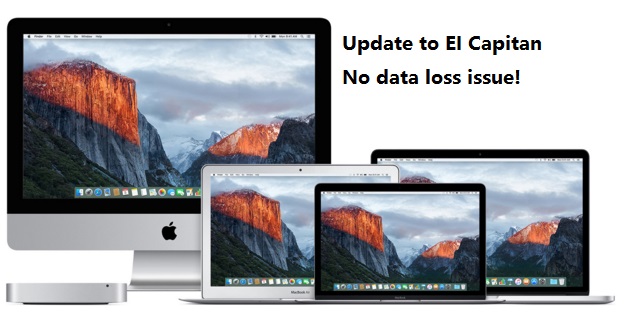
3 Langkah untuk Menjalankan Kemas Kini Mac OS X EL Capitan 10.11.6
Pada halaman ini, kami mengumpul proses lengkap cara untuk menaik taraf kepada Mac OX S El Capitain 10.11.6 tanpa kehilangan sebarang data. Mengikuti panduan ini, anda boleh memuat turun dan memasang Mac OS X 10.11.6 pada komputer anda dengan mudah:
| Kandungan Halaman | Lagi Butiran |
|---|---|
| Semak Mac Anda untuk Kemas Kini | Peranti Mac yang disokong: iMac (Pertengahan 2007 atau lebih baru) MacBook (Aluminium Akhir 2008, Awal 2009... Langkah penuh |
| Sediakan Mac Sedia sebelum Kemas Kini | Semak keperluan perkakasan OS baharu dan sandarkan data... Langkah penuh |
| Kemas kini Mac kepada macOS Baharu | Pergi ke Mac App Store dan cari versi macOS terkini... Langkah penuh |
Petua pada halaman ini juga berfungsi untuk menaik taraf macOS Mojave, High Sierra kepada macOS Big Sur yang terkini. Anda juga mungkin berminat untuk mengemas kini dan memasang macOS.
Apa Itu Mac OS X El Capitan
El Capitan , edisi terakhir yang dikenali sebagai Mac OS X 10.11.6, ialah sistem pengendalian antara Yosemite dan macOS Sierra, dikeluarkan pada 18 Julai 2015.
Berikut ialah senarai ciri baharu yang Mac OS X 10.11.6 bawa kepada kebanyakan pengguna Mac OS X lama. Dan anda mungkin berasa seperti memuat turun dan memasang sistem pada Mac anda:
- Menyokong multitask
- Prestasi yang lebih baik
- Pengalaman pengguna yang lebih baik
- Muat turun percuma
Jadi bagaimana untuk memuat turun atau menaik taraf komputer Mac anda kepada El Capitan? Ikuti panduan, mana-mana pengguna Mac boleh melakukannya.
1. Semak Sama ada Mac Anda Tersedia untuk Kemas Kini El Capitan
Sebelum anda mengambil langkah untuk mengemas kini Mac OS X anda sekarang kepada El Capitan 10.11.6/10.11.2, semak sama ada komputer Mac anda tersedia untuk memuat turun dan memasang El Capitan baharu. Semak senarai di bawah dan lihat sama ada peranti atau OS X anda boleh mendapatkan kemas kini baharu:
Peranti Mac yang disokong :
- iMac (Pertengahan 2007 atau lebih baru)
- MacBook (Aluminium Akhir 2008, Awal 2009, atau lebih baru)
- MacBook Pro (Pertengahan 2007 atau lebih baru)
- MacBook Air (Lewat 2008 atau lebih baru)
- Mac mini (Awal 2009 atau lebih baru)
- Mac Pro (Awal 2008 atau lebih baru)
- Xserve (Awal 2009)
OS X tersedia untuk El Capitan :
- OS X Yosemite v10.10
- OS X Mavericks v10.9
- OS X Mountain Lion v10.8
- OS X Lion v10.7
- Mac OS X Snow Leopard v10.6.8
Jika Mac OS X dan peranti anda betul-betul berada dalam senarai, baca dan ikuti petua untuk menyediakan Mac OS anda bersedia untuk kemas kini El Capitan.
2. Sediakan Mac Sedia Sebelum Kemas Kini El Capitan
Mari lihat perkara yang perlu anda lakukan untuk menyediakan peranti Mac anda bersedia sepenuhnya untuk kemas kini El Capitan 10.11.6, dsb. baharu. Dan jika ini kali pertama anda mengemas kini Mac OS X, ikuti petua di bawah dengan teliti:
#1. Keperluan Perkakasan
- Tinggalkan sekurang-kurangnya 2GB memori dan 8.8 GB ruang storan pada Mac
- Tinggalkan sekurang-kurangnya 45% bateri pada Mac
- Sambungkan Mac ke Internet atau WiFi
- Kemas kini Apl Mac anda kepada versi terkini
#2. Sandarkan Semua Data Penting Mac (ke Cakera Luaran)
Sangat penting untuk menyandarkan data penting pada Mac ke peranti storan luaran, yang pastinya akan membantu mengelakkan isu kehilangan data akibat kemas kini Mac OS X.
Untuk berbuat demikian, anda mempunyai dua pilihan:
- Pilihan 1. Sandarkan semua data anda melalui Mesin Masa
- 1. Sambungkan pemacu keras luaran kepada Mac.
- 2. Klik ikon menu Apple, klik "Keutamaan Sistem", dan klik "Mesin masa".
- 3. Klik "Pilih Cakera Sandaran..." dan pilih pemacu luaran sebagai cakera sandaran.
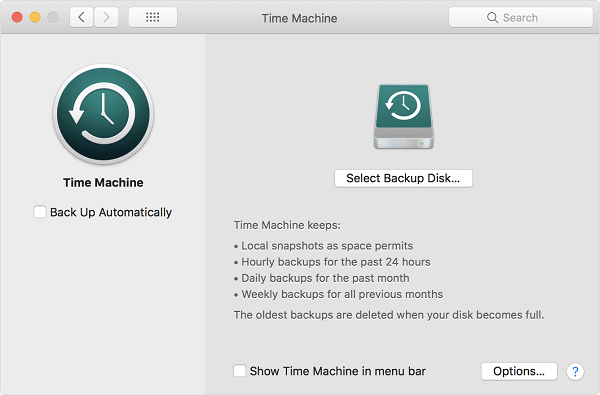
- Pilihan 2. Sandarkan sepenuhnya data Mac anda melalui perisian sandaran Mac yang boleh dipercayai
Untuk panduan langkah demi langkah, sila ikuti: Cara Menyandarkan Mac tanpa Mesin Masa untuk mendapatkan bantuan.
Jika anda terlupa membuat sandaran data, perisian pemulihan data Mac yang boleh dipercayai seperti EaseUS Data Recovery Wizard ialah alat terbaik untuk membantu anda memulihkan data yang hilang.
Jadi sekarang, anda boleh mengikuti petua tutorial seterusnya untuk mengemas kini Mac OS X anda sekarang kepada El Capitan.
3. Kemas kini Mac OS X kepada El Capitan (Muat turun OS X 10.11.6)
Anda boleh mengemas kini Mac OS X anda kepada El Capitan sekarang. Ikuti panduan di bawah untuk mengemas kini ke El Capitan dengan mudah:
#1. Muat turun dan Pasang Mac OS X daripada Mac App Store
Langkah 1. Pergi ke Mac App Store dan cari El Capitan .
Langkah 2. Klik butang Muat Turun untuk El Capitan.
Langkah 3. Klik Teruskan dan ikut arahan untuk memasang El Capitan pada Mac anda.
#2. Muat turun El Capitan 10.11.6 secara manual daripada Apple
Di sini anda juga boleh memuat turun El Capitan atau versi baharu macOS yang lain daripada halaman sokongan Apple dan memasang pada Mac anda:
Muat turun El Capitan dari Apple
Apabila proses muat turun selesai, pemasang El Capitan akan dilancarkan secara automatik. Apa yang anda hanya perlu ikuti panduan pada skrin untuk memasang Mac OS X 10.11.6 pada komputer Mac anda.
Ambil perhatian bahawa proses naik taraf El Capitan tidak akan mengambil masa yang lama. Hanya tunggu dengan sabar untuk membenarkan proses pemasangan El Capitan dicapai pada Mac anda.
Anda Juga Mungkin Berminat Dengan:
Jangan risau jika anda menghadapi beberapa masalah semasa proses kemas kini Mac OS X atau macOS. Klik panduan penyelesaian masalah di bawah dan ikutinya untuk menyelesaikan isu masing-masing sendiri.
Kemas Kini, Pasang & Menyelesaikan masalah macOS
Apabila anda menemui kemas kini macOS tidak ditemui , kemas kini macOS atau Mac OS X gagal, kekal tenang. Ikuti panduan ini untuk memasang macOS atau Mac OS X yang dikehendaki pada Mac anda.
Petua Bonus: Pulihkan Data Hilang selepas Menaik taraf kepada El Capitan 10.11.6
Jika anda tidak membuat sandaran sebelum kemas kini Mac OS X El Capitan dan anda kehilangan beberapa fail Mac penting selepas proses kemas kini, peluang terakhir anda ialah beralih kepada perisian pemulihan data Mac yang boleh dipercayai untuk mendapatkan bantuan.
Di sini, Wizard Pemulihan Data EaseUS untuk Mac tersedia untuk anda memuat turun dan memulihkan semua fail yang hilang selepas kemas kini macOS atau Mac OS X.
Perisian Pemulihan Data Mac EaseUS
- Pulihkan fail yang dipadam pada Mac , dan dokumen, foto, audio, muzik dan e-mel dengan berkesan
- Pulihkan fail Mac daripada cakera keras, Sampah yang dikosongkan, kad memori, pemacu denyar, kamera digital dan kamkoder
- Menyokong pemulihan data untuk pemformatan, kerosakan cakera keras, serangan virus, dan pemadaman tidak sengaja dalam situasi yang berbeza
Perisian ini serasi sepenuhnya dengan semua Mac OS X seperti El Capitan, Yosemite, Mavericks, dan macOS baharu Mojave, High Sierra, dsb.
Muat turun dan ikuti untuk memulihkan data yang hilang disebabkan kemas kini El Capitan sekarang:
Nota: Anda boleh membuat sandaran dengan mengklik "Sandaran Cakera" di sebelah kiri dahulu. Apabila cakera rosak atau data pada cakera dipadam atau hilang secara tidak sengaja, anda boleh mendapatkan semula data daripada imej sandaran.
Langkah 1. Pilih lokasi
Pilih cakera tempat anda kehilangan data selepas mengemas kini kepada macOS Sonoma/Ventura/Monterey/Big Sur. Kemudian, klik "Cari fail yang hilang".

Langkah 2. Cari data yang hilang selepas imbasan
Wizard Pemulihan Data EaseUS untuk Mac akan segera mengimbas volum cakera yang anda pilih dan memaparkan hasil imbasan pada anak tetingkap kiri. Gunakan jenis fail dan laluan fail untuk mencari data yang dikehendaki pada Mac.

Langkah 3. Pulihkan data selepas kemas kini macOS
Pilih fail sasaran yang hilang tanpa disedari semasa atau selepas kemas kini dan klik butang "Pulih" untuk mendapatkannya kembali.

Apa Lagi Yang Boleh Dilakukan Wizard Pemulihan Data EaseUS untuk Anda?
Selain pemulihan fail kemas kini macOS, EaseUS Data Recovery Wizard mengkhususkan diri untuk memulihkan data yang hilang untuk pengguna Mac dalam keadaan yang rumit, seperti:
- Pemadaman data
- Pemformatan cakera keras Mac
- Kerosakan peranti storan
- Ranap sistem Mac
- Pemasangan semula Mac OS X
El Capitan Masih Berfungsi pada Mac Lama, Pergi dan Dapatkannya Sekarang
Jangan risau jika komputer Mac anda tidak tersedia untuk mengemas kini kepada Mac OS X El Capitan. Ikuti halaman ini, anda akan melihat sama ada komputer anda boleh memasang sistem pengendalian ini.
Jika ya, ikuti untuk memuat turun dan memasang sistem yang sangat baik ini dan memperbaharui komputer Mac anda sekarang. Jangan risau jika anda kehilangan beberapa fail semasa proses, Wizard Pemulihan Data EaseUS untuk Mac boleh membawa semula fail anda.
Sekarang, giliran anda. Pergi dan dapatkannya sekarang.
Soalan Lazim Peningkatan Mac OS X EL Capitan 10.11.6
Baca soalan dan jawapan di bawah untuk mendapatkan bantuan tambahan tentang peningkatan OS X EL Capitan 10.11.6.
1. Adakah OS X El Capitan 10.11 6 masih disokong?
macOS El Capitan tidak lagi disokong oleh Apple. Ia telah digantikan oleh Sierra 10.12, High Sierra 10.13 dan keluaran semasa, macOS 13 Ventura .
2. Bolehkah OS X El Capitan 10.11 6 dikemas kini?
Jika anda menjalankan macOS 10.11 atau lebih baharu, anda sepatutnya boleh menaik taraf kepada sekurang-kurangnya macOS 10.15 Catalina. Untuk melihat sama ada komputer anda boleh menjalankan macOS 13 Ventura, semak maklumat keserasian Apple dan pasang macOS Ventura dengan panduan.
3. Apakah Mac tertua yang boleh menjalankan El Capitan?
MacBook ini serasi dengan OS X El Capitan:
- MacBook (Awal 2015)
- MacBook (Aluminium Akhir 2008, atau Awal 2009 atau lebih baru)
- MacBook Pro (Pertengahan/Lewat 2007 atau lebih baru)
- MacBook Air (Lewat 2008 atau lebih baru)
- Mac mini (Awal 2009 atau lebih baru)
- iMac (Pertengahan 2007 atau lebih baru)
- Mac Pro (Awal 2008 atau lebih baru)
- Xserve (Awal 2009)
artikel berkaitan
-
Bagaimana untuk Memulihkan Fail yang Dihapus di Mac Selepas Mengosongkan Tong Kitar Semula
/2022/09/21
-
Muat Turun Percuma Recuva untuk Mac - Pulihkan Fail yang Dipadam Percuma!
![author icon]() Daisy/2024/09/10
Daisy/2024/09/10
-
Bagaimana untuk Membuka Fail Word yang Rosak pada Mac dan Memulihkan Word yang Dihapuskan
/2022/09/21
-
Pemacu Denyar USB Tidak Dipaparkan pada Mac, Mengapa dan Cara Membaiki
![author icon]() Daisy/2024/09/11
Daisy/2024/09/11